Πώς να διαγράψετε εφαρμογές στο iPhone 8
Αυτός ο οδηγός άρθρου εστιάζει σε μεθόδους και εργαλεία που χρειάζεστε για να διαγράψετε εφαρμογές στη συσκευή σας iPhone 8. Οι χρήστες του iPhone 8 μπορούν να αξιοποιήσουν αυτό το περιεχόμενο που εστιάζει στο θέμα ‘πώς να διαγράψετε εφαρμογές στο iPhone 8‘. Η διαγραφή εφαρμογών θα είναι πολύ πιο εύκολη για τους χρήστες iPhone 8 μέσω αυτού του οδηγού.
Υπάρχουν πολλές περιπτώσεις στις οποίες μπορεί να θέλετε διαγράψτε εφαρμογές στο iPhone 8. Στις περισσότερες περιπτώσεις, οι εφαρμογές διαγράφονται επειδή δεν χρησιμοποιούνται πλέον και καταναλώνουν χώρο στο τηλέφωνό σας. Μπορεί να υπάρχουν περιπτώσεις που έχετε εγκαταστήσει κατά λάθος μια εφαρμογή κατά τη διάρκεια της προβολής των διαφημίσεων, αλλά οι προθέσεις σας δεν ήταν ποτέ να λάβετε τη συγκεκριμένη εγκατεστημένη εφαρμογή μέσω διαφήμισης. Οι περισσότεροι από τους χρήστες του iPhone 8 θα εγκαταστήσουν νέες εφαρμογές στα τηλέφωνά τους για να ελέγξουν τις δυνατότητες που προσφέρει η εφαρμογή. Στο 80 τοις εκατό των περιπτώσεων οι χρήστες δεν αφαιρούν τις εφαρμογές ακόμα κι αν θεωρούν ότι δεν τους ωφελεί. Με την πάροδο του χρόνου, όλες οι εφαρμογές που είναι εγκατεστημένες στο τηλέφωνό σας μαζί με τα δεδομένα της εφαρμογής κάνουν το τηλέφωνό σας αργό. Πρέπει λοιπόν να βεβαιωθείτε ότι είστε αφαιρέστε τις ανεπιθύμητες εφαρμογές από το iPhone 8 με την πάροδο του χρόνου, για να βεβαιωθείτε ότι το iPhone 8 σας λειτουργεί ομαλά και έχει τον ελεύθερο χώρο που μπορείτε να χρησιμοποιήσετε για άλλους σκοπούς.
Μέρος 1: Πώς να διαγράψετε εφαρμογές στο iPhone 8
Αυτή η ενότητα του άρθρου εστιάζει στα βήματα μέσω των οποίων μπορείτε διαγράψτε τα ανεπιθύμητα στο iPhone 8 σας.
Βήμα 1: Για το πρώτο βήμα πρέπει να εκκινήσετε το Wondershare DrFoneTool – Διαχείριση τηλεφώνου (iOS) από τον υπολογιστή σας και συνδέστε τη συσκευή iPhone 8 στον υπολογιστή σας μέσω καλωδίου δεδομένων, το DrFoneTool – Phone Manager (iOS) θα εντοπίσει αυτόματα τη συσκευή σας και θα εμφανίσει τις λεπτομέρειες στην κύρια αρχική οθόνη του λογισμικού που εκτοξεύτηκε.

DrFoneTool – Διαχείριση τηλεφώνου (iOS)
Μεταφορά, διαχείριση, εξαγωγή/εισαγωγή εφαρμογών από υπολογιστή σε iPod/iPhone/iPad χωρίς iTunes
- Μεταφορά, διαχείριση, εξαγωγή/εισαγωγή της μουσικής, των φωτογραφιών, των βίντεο, των επαφών, των SMS, των εφαρμογών κ.λπ.
- Δημιουργήστε αντίγραφα ασφαλείας της μουσικής, των φωτογραφιών, των βίντεο, των επαφών, των SMS, των εφαρμογών κ.λπ. στον υπολογιστή και επαναφέρετέ τα εύκολα.
- Μεταφέρετε μουσική, φωτογραφίες, βίντεο, επαφές, μηνύματα κ.λπ. από το ένα smartphone στο άλλο.
- Μεταφέρετε αρχεία πολυμέσων μεταξύ συσκευών iOS και iTunes.
- Πλήρως συμβατό με iOS 7, iOS 8, iOS 9, iOS 10, iOS 11 και iPod.
- Υποστηρίζει πλήρως iPhone 8/iPhone 7(Plus), iPhone6s(Plus), iPhone SE και το πιο πρόσφατο iOS 11!

Βήμα 2: Όταν ολοκληρώσετε τη σύνδεση της συσκευής σας iPhone 8, απλώς κάντε κλικ στο Αιτήσεις εικονίδιο στη διεπαφή της επάνω γραμμής. Αυτό θα μεταβεί στο Αιτήσεις παράθυρο. Εδώ θα μπορούσατε να δείτε τη λίστα των εφαρμογών που είναι εγκατεστημένες στο iPhone 8 σας.
Βήμα 3: Προς απεγκαταστήστε τις εφαρμογές στο iPhone 8 σας πρέπει να ελέγξετε τις εφαρμογές μέσω του πλαισίου ελέγχου για κάθε εφαρμογή. Όταν ολοκληρώσετε την επιλογή των εφαρμογών που θέλετε να διαγράψετε, απλώς κάντε κλικ στο απεγκατάσταση κουμπί στο επάνω μενού.
Βήμα 4: Ένα αναδυόμενο μενού θα ζητήσει την επιβεβαίωση διαγράψτε τις εφαρμογές στο iPhone 8 σας απλά κάντε κλικ Ναί η διαδικασία θα ξεκινήσει και όλες οι επιλεγμένες εφαρμογές σας θα διαγραφούν από τη συσκευή σας iPhone 8.

Μέρος 2: Πώς να διαγράψετε εφαρμογές στο iPhone 8 από την αρχική οθόνη;
Αυτή η ενότητα του οδηγού άρθρου εστιάζει στα βήματα μέσω των οποίων μπορείτε διαγράψτε τις εφαρμογές από την αρχική οθόνη του iPhone 8 σας.
Βήμα 1: Με τη συσκευή iPhone σας πρόσβαση, μεταβείτε στην αρχική οθόνη.
Βήμα 2: Απλώς αναζητήστε τις εφαρμογές που θέλετε να διαγραφούν από τη συσκευή σας iPhone 8. Για να επιλέξετε τις εφαρμογές που θα διαγραφούν, πρέπει να πατήσετε και κρατήστε το εικονίδιο μέχρι να αρχίσει να κουνιέται με το σύμβολο σταυρού στο επάνω δεξιά κορνέ. Μπορείτε να επιλέξετε πολλές εφαρμογές που θα διαγραφούν πατώντας απλά τα εικονίδια όταν ανακινούνται.
Βήμα 3: Αφού επιλέξετε τις εφαρμογές, κάντε κλικ στο διασχίζουν κουμπί στην επάνω δεξιά γωνία όλες οι επιλεγμένες εφαρμογές θα διαγραφούν οριστικά από το iPhone 8 σας.
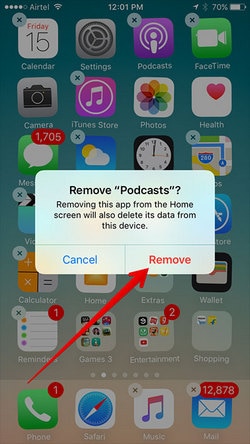
Μέρος 3: Πώς να διαγράψετε εφαρμογές στο iPhone 8 από τις Ρυθμίσεις;
Αυτή η ενότητα του οδηγού άρθρου θα σας επιτρέψει να το κάνετε διαγράψτε τις εφαρμογές στο iPhone 8 μέσω της ενότητας ρυθμίσεων του τηλεφώνου.
Βήμα 1: Με τη συσκευή iPhone 8, μεταβείτε στο ρυθμίσεις και πατήστε General.
Βήμα 2: Στη γενική ενότητα επιλέξτε Αποθήκευση και χρήση iCloud.
Βήμα 3: Πατήστε Διαχείριση αποθήκευσης στο παράθυρο αποθήκευσης και χρήσης iCloud
Βήμα 4: Επιλέξτε την εφαρμογή που θέλετε να διαγραφεί από τη συσκευή σας iPhone 8, αμέσως μετά θα δείτε το Διαγραφή εφαρμογής επιλογής.
Βήμα 5: Απλώς πατήστε Διαγραφή εφαρμογής και επιβεβαιώστε στο αναδυόμενο παράθυρο ότι η επιλεγμένη εφαρμογή θα διαγραφεί από τη συσκευή σας.

Wondershare DrFoneTool – Διαχείριση τηλεφώνου (iOS) είναι η καλύτερη εναλλακτική λύση iTunes για μεταφορά δεδομένων από τον υπολογιστή σας στο iPhone 8. Το DrFoneTool – Phone Manager (iOS) έχει τη δυνατότητα να μεταφέρει πολύτιμα δεδομένα επαφών, φωτογραφίες, μουσική, βίντεο και πολλά άλλα. Εκτός από αυτό, μπορεί επίσης να σας βοηθήσει να διαγράψετε μουσική, φωτογραφίες βίντεο και εφαρμογές στο iPhone 8 σας με ευκολία. Το DrFoneTool – Phone Manager (iOS) συνιστάται από τους επαγγελματίες λόγω των αποτελεσματικών λειτουργιών του και της φιλικής προς το χρήστη διεπαφής που δίνει τον έλεγχο στους χρήστες του iPhone 8 για τη διαχείριση της συσκευής τους. Μπορείτε να κάνετε λήψη και να δοκιμάσετε το εργαλείο.
πρόσφατα άρθρα

